En ocasiones, los usuarios han tenido problemas para acceder a algunos sitios web desde sus iPhones. Cuando no puede acceder a algunas páginas web desde su iPhone, pero puede hacerlo desde otros dispositivos, querrá saber por qué Safari no funciona en su teléfono.
En este artículo, enumeramos varios pasos de solución de problemas para ayudarlo a descubrir por qué Safari en su iPhone no abre algunas páginas web.
Cómo arreglar Safari que no abre sitios web en iPhone
Puede intentar lo siguiente para solucionar el problema Problemas de Safari en tu iPhone. Pruebe cada uno y luego verifique si los sitios web problemáticos se abren antes de pasar al siguiente.
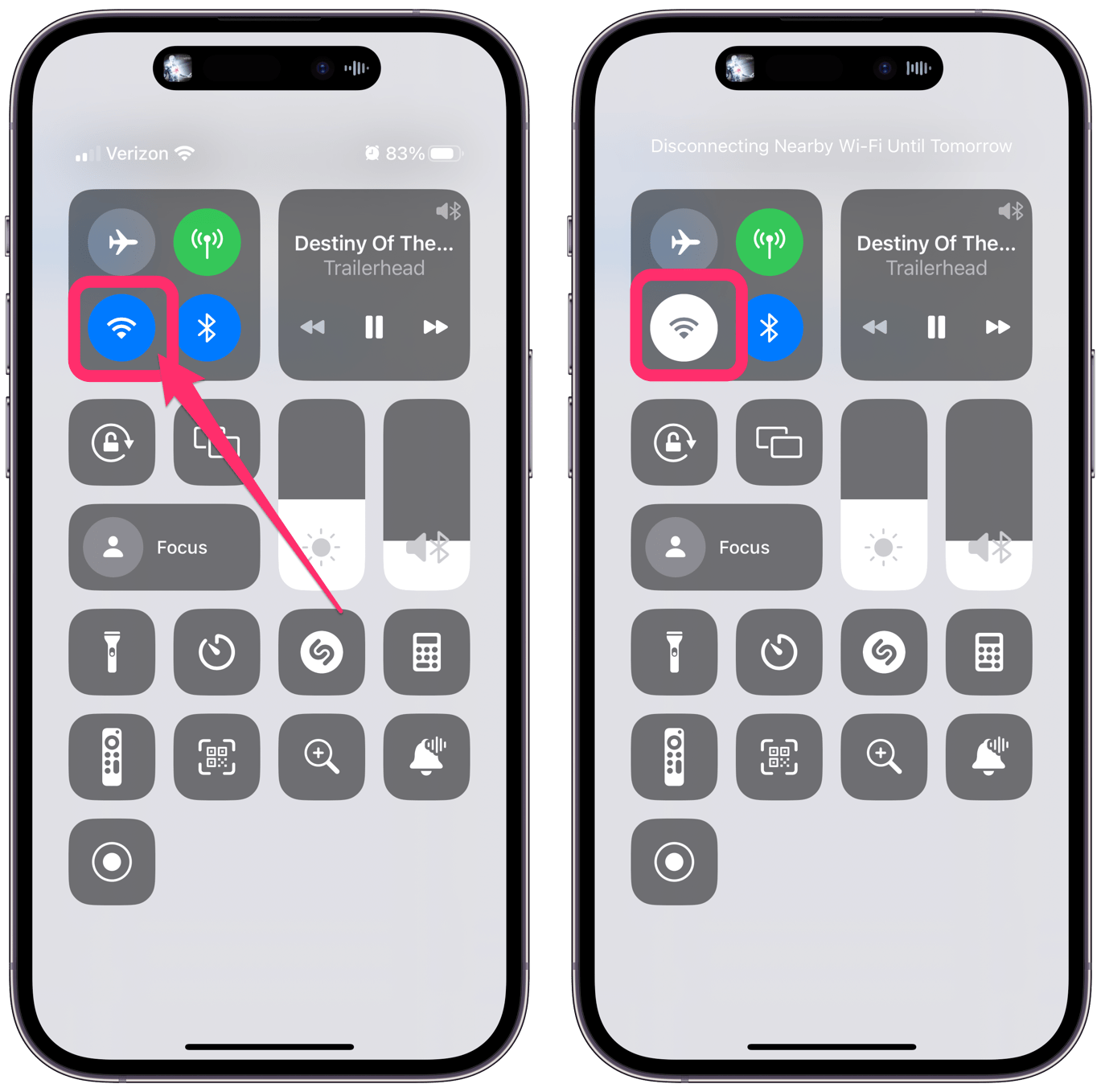
Solución de problemas básicos de iPhone
Reinicie su iPhone: iPhone X y posterior: presione el botón lateral y el botón para subir el volumen hasta que aparezca el control deslizante Apagar. Deslícelo y espere 30 segundos. Presiona el botón lateral hasta que aparezca el logo de Apple. iPhone 6, 7, 8 o SE (segunda o tercera generación): mantenga presionado el botón lateral hasta que aparezca el control deslizante Apagar. Deslícelo y espere 30 segundos. Presiona el botón lateral hasta que aparezca el logo de Apple. Asegúrate de estar ejecutando la última versión de iOS. Ve a Configuración y toca General. Toca Actualización de software e instala las actualizaciones disponibles.
Solucionar problemas de conexión Wi-Fi
Estos pasos pueden ayudarlo a determinar si el problema está relacionado con su Wi-Fi.
Intente cargar las mismas páginas usando datos móviles: Abra Control Centro deslizando hacia abajo desde la esquina superior derecha de la pantalla. Toca el botón Wi-Fi para desactivar Wi-Fi. Intente conectarse a una red Wi-Fi diferente. Vea si los sitios web se cargarán. Si los sitios web se cargan mientras está conectado a un celular o a un Wi-Fi diferente, intente reiniciar su módem/enrutador: desconecte su módem (y enrutador) de la fuente de alimentación. Espere 30 segundos, luego conecte solo el módem (o la unidad de módem/enrutador). Si su enrutador está separado, espere cinco minutos y luego conecte el enrutador a su fuente de alimentación. Hay otros pasos de solución de problemas que puede probar si sospecha que su Wi-Fi es el problema. Consulte iPhone 14 no se conecta a Wi-Fi, cómo solucionarlo.
Borrar datos de Safari y comprobar la configuración
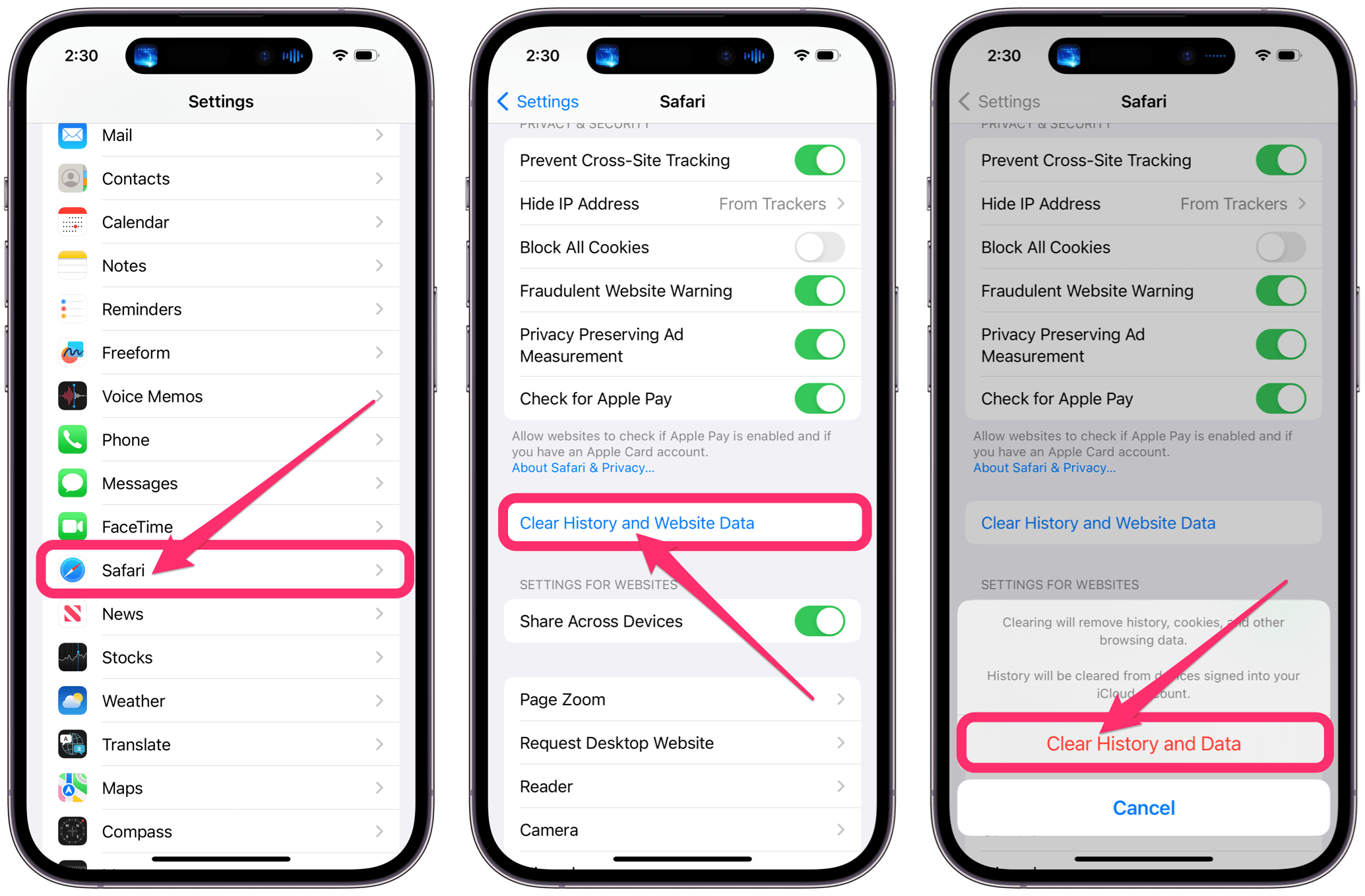 Borrar datos del sitio web: abre Configuración y toca Safari. Toca Borrar historial y datos del sitio web. Esto eliminará el historial, las cookies y otros datos. El historial se borrará de todos sus dispositivos conectados a iCloud. Toca Borrar historial y datos para confirmar. Compruebe si hay VPN y software de seguridad. A veces, la VPN puede interferir con la carga del sitio web. Abra Configuración, luego toque General. Toque VPN o toque VPN y administración de dispositivos, luego toque VPN. Busque cualquier VPN que pueda estar instalada. Si tiene un software VPN, puede eliminarlo o ponerse en contacto con el desarrollador para obtener más información sobre cómo el software podría estar afectando sus conexiones de red. Además, consulte Configuración > General > Perfiles. Si esta opción no existe, no tienes ningún perfil instalado. Si ve algo aquí, es posible que lo haya instalado el administrador del sistema de su empresa y debe hablar con ellos. Verifique que JavaScript esté habilitado. Abre Configuración y toca Safari. Desplázate hacia abajo y toca Avanzado. Si JavaScript está desactivado, mueva el interruptor para activarlo.
Borrar datos del sitio web: abre Configuración y toca Safari. Toca Borrar historial y datos del sitio web. Esto eliminará el historial, las cookies y otros datos. El historial se borrará de todos sus dispositivos conectados a iCloud. Toca Borrar historial y datos para confirmar. Compruebe si hay VPN y software de seguridad. A veces, la VPN puede interferir con la carga del sitio web. Abra Configuración, luego toque General. Toque VPN o toque VPN y administración de dispositivos, luego toque VPN. Busque cualquier VPN que pueda estar instalada. Si tiene un software VPN, puede eliminarlo o ponerse en contacto con el desarrollador para obtener más información sobre cómo el software podría estar afectando sus conexiones de red. Además, consulte Configuración > General > Perfiles. Si esta opción no existe, no tienes ningún perfil instalado. Si ve algo aquí, es posible que lo haya instalado el administrador del sistema de su empresa y debe hablar con ellos. Verifique que JavaScript esté habilitado. Abre Configuración y toca Safari. Desplázate hacia abajo y toca Avanzado. Si JavaScript está desactivado, mueva el interruptor para activarlo. 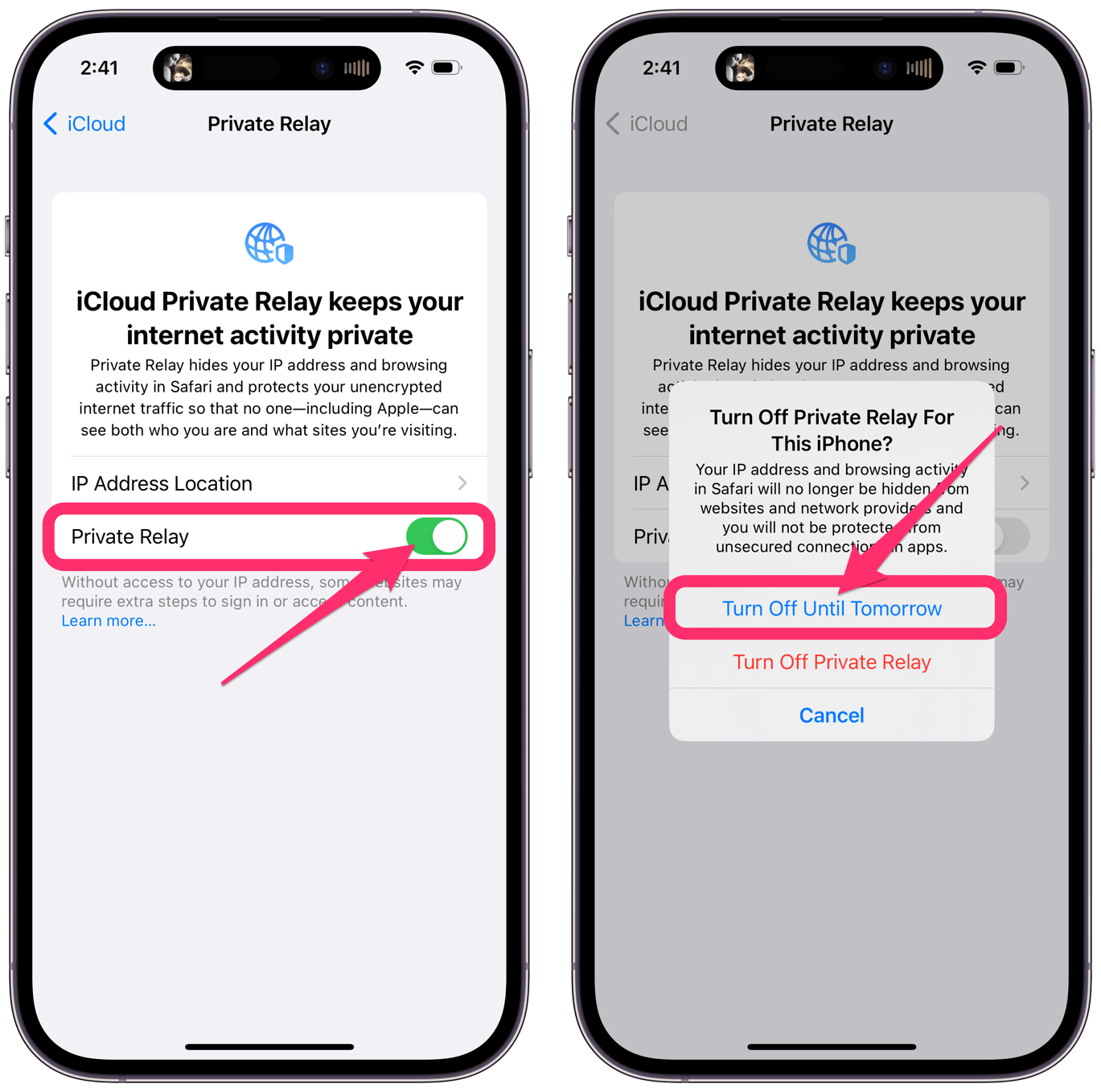 Verifique la retransmisión privada. La retransmisión privada puede afectar a algunos sitios web. Abre Configuración y toca tu nombre en la parte superior. Toque iCloud, luego, si la retransmisión privada está activada, toque Retransmisión privada. Mueva el interruptor junto a Transmisión privada para apagarlo. Seleccione Desactivar hasta mañana. Si encuentra que este es el problema, puede obtener más información sobre Private Relay.
Verifique la retransmisión privada. La retransmisión privada puede afectar a algunos sitios web. Abre Configuración y toca tu nombre en la parte superior. Toque iCloud, luego, si la retransmisión privada está activada, toque Retransmisión privada. Mueva el interruptor junto a Transmisión privada para apagarlo. Seleccione Desactivar hasta mañana. Si encuentra que este es el problema, puede obtener más información sobre Private Relay.
Restablecer configuración de red
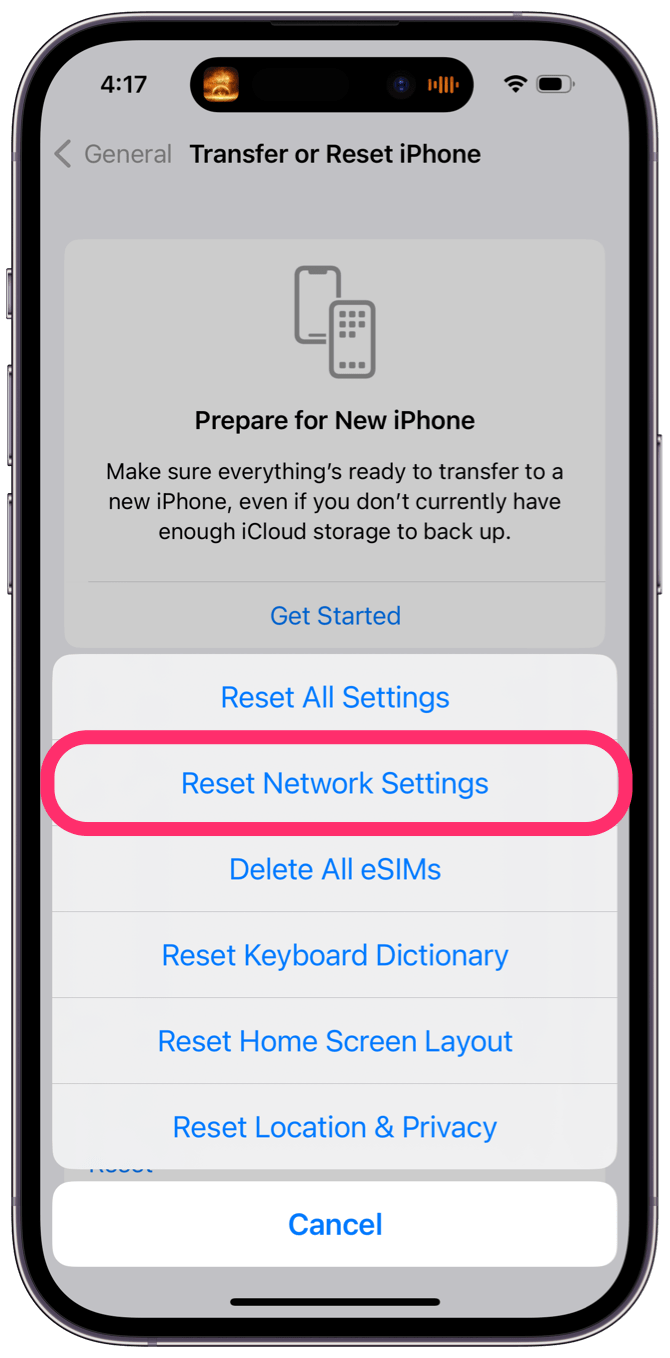 Puede hacer esto si nada más parece estar funcionando. Puede resolver una variedad de problemas de conexión, sin embargo, deberá configurar todas sus redes Wi-Fi nuevamente. Copie sus redes Wi-Fi y sus contraseñas, luego restablezca la configuración de red yendo a Configuración > General > Transferir o restablecer iPhone > Restablecer > Restablecer configuración de red.
Puede hacer esto si nada más parece estar funcionando. Puede resolver una variedad de problemas de conexión, sin embargo, deberá configurar todas sus redes Wi-Fi nuevamente. Copie sus redes Wi-Fi y sus contraseñas, luego restablezca la configuración de red yendo a Configuración > General > Transferir o restablecer iPhone > Restablecer > Restablecer configuración de red.
Si nada de lo anterior ha solucionado el problema, puede ponerse en contacto con el Soporte técnico de Apple para obtener más ayuda.
Artículos relacionados